f11一键还原精灵如何使用,小编告诉你如何
电脑对于我们来说是重要的运用的工具了,几乎每天都要用的,因此难免会中病毒,对于不太懂的电脑的朋友来说,给系统安装一键还原是最好的办法,这样当系统出现问题时只要轻轻的按下F11键,就能恢复系统了!那么f11呢?下面,小编就来跟大家说说.

更新日期:2022-04-13
来源:纯净版系统
现在的通信设备等非常的先进,很多的东西都可以在手机上完成,但是很多的工作还是要用到电脑的,有时电脑出现一些比较难以修复的问题时我们通常可以用系统还原功能解决。
Windows系统自带的系统还原功能是非常好用的功能,它能在电脑出现一些系统上的或其他方面的问题时还原回原来正常的状态,这里要给大家说的就是系统还原的步骤。
还原操作步骤:
1、以Windows7系统为例,打开控制面板,在里面找到备份和还原功能点击打开。
系统还原系统软件图解1
2、在备份和还原界面点击“恢复系统设置或者计算机”如下图所示。
还原步骤系统软件图解2
3、之后点击打开系统还原。
还原系统软件图解3
4、启动系统还原后可以选择还原点还原,点击一个时间点的备份还原即可进行还原。
还原系统软件图解4
5、之后会出现一个确认操作界面,确认操作后点击完成开始系统的还原,系统的还原会重启,然后在开机的过程中进入相关的还原操作。
还原步骤系统软件图解5
以上既是系统还原的步骤,操作起来比较简单,这个还原方法需要之前有过备份也就是有还原点可以还原,如果没有的话那么就要用其他的方法进行还原了,这里我就不再介绍其他的具体方法了,有需要的话可以下载小白一键重装系统软件还原。
f11一键还原精灵如何使用,小编告诉你如何
电脑对于我们来说是重要的运用的工具了,几乎每天都要用的,因此难免会中病毒,对于不太懂的电脑的朋友来说,给系统安装一键还原是最好的办法,这样当系统出现问题时只要轻轻的按下F11键,就能恢复系统了!那么f11呢?下面,小编就来跟大家说说.

研习win10怎么一键还原系统?
win10一键还原系统怎么操作呢?想要换系统不求人,轻松更换系统,还有系统故障怎么办呢?其实可以采用win10系统自带的还原功能哦,帮助你的win10系统快速还原,下面一起看下win10具体的操作教程吧.
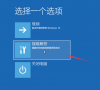
一键ghost如何还原,小编告诉你电脑一键ghost如何还原
朋友,电脑使用了那么久了,有遇到来自电脑的什么困扰没有?或多?或少?是大的故障,还是小的问题?而解决的电脑问题又有多少?当你们无法解决问题时,该怎么办,下面,小编就来教大家一键,在电脑遇到无法解决问题时可以电脑.

一键ghost如何还原,小编告诉你电脑一键ghost如何还原
朋友,电脑使用了那么久了,有遇到来自电脑的什么困扰没有?或多?或少?是大的故障,还是小的问题?而解决的电脑问题又有多少?当你们无法解决问题时,该怎么办,下面,小编就来教大家一键,在电脑遇到无法解决问题时可以电脑.

笔记本一键还原,小编告诉你联想笔记本怎么一键还原
联想电脑一直以来都秉承其自有特色,其用处比较多的,就是一键还原孔和电池保护程序,而一键还原是在设置新机系统时假装的特殊功能,可以通过这个功能恢复误操作导致电脑运作不完整,下面,小编就来跟大家说说联想笔记本的操作.

小编详解老毛桃一键还原教程
如何一键还原呢?其实现在还原系统的方法很简单,我们可以使用一些老毛桃一键还原软件进行还原系统,如一键还原精灵,老毛桃一键还原等.接下来,我就教大家使用一键还原软件怎么使用

Windows一键还原方法
Windows出现问题了怎么办?不想重装系统怎么办?一键还原就可以啦,无需重装系统就可以将系统恢复到正常状态.不过前提是需要有系统备份.接下来,我就教大家如何一键备份和还原系统

笔记本一键还原,小编告诉你怎么给笔记本一键还原
在我们笔记本电脑受到病毒侵入的时候,我们都会想到给笔记本电脑刷机或者使用一键还原.但是我们要怎么去执行,要怎么给笔记本一键还原呢?今天,小编就来告诉你们当我们的笔记本电脑出现被病毒侵入,运行卡到飞起的时候,笔记本一键还原.

电脑系统如何一键还原,小编告诉你电脑系统一键还原的操作
现在电脑使用越来越多了,但是使用的的过程中,也会出现一些故障的时候,比如说系统崩溃,系统无法启动之类的问题,在几经操作的方法过后,还是没有方法去解决时,很多的用户都会选择重装系统,但是这样,会很消耗时间,其实我们可以使用一键还原的方法来解决,下面,小编就教大家来操作电脑系统的方法.
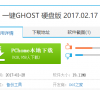
电脑怎么一键还原,小编告诉你怎样还原电脑系统
电脑自问世以来,已经成为了我们生活中最不可缺少的一部分,它经常作为各种辅助工具被使用.当然,电脑出现系统问题而无法正常使用时非常正常的,比如电脑出现中毒时,该怎么办呢?使用电脑系统的方法啊!下面,小编就来跟大伙说说还原系统的操作了.

一键备份还原系统,小编告诉你电脑怎么一键备份还原系统
当我们使用电脑的过程中,如果因为操作不当或者平时不加以防范,就可能遇到恶意程序、流氓软件或者电脑病毒的攻击,可能会需要重装电脑系统.为了防止这样的情况发生,进行备份系统操作是很有必要的,下面,小编就来跟大家说说一键的方法了.

一键还原怎么用,小编告诉你win7一键还原怎么用
最近老是有win7的用户在问,当win7系统出现故障无法解决时该怎么办?我们都知道伴随机子的老化,其系统的故障会越来越多,而很多的用户都会选择重装系统,但是过程太麻烦了,也耗时间,其实我们可以选择还原的操作的方法,下面,就是win7的操作教程.

一键Ghost备份还原最新教程
大家都有想要给重要的东西备份吧,系统也是可以备份还原的,小编这里给大家分享Ghost备份的方法,如果你有需要对系统进行备份或还原就可以用这个备份还原了.

一键还原工具如何还原,小编告诉你如何还原
对于很多新手来说,在遇到电脑出现问题时,重装系统比较麻烦,而且安装驱动与常用软件也有着一定的难度.所以很多有经验的人都会给自己或家人朋友的电脑做还原工具的功能,那么如何一键还原,下面小编就跟大家说说
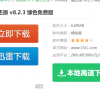
一键还原硬盘版,小编告诉你一键ghost硬盘版怎么用
大多数电脑系统都自带着备份与还原的程序,如果会使用的用户,就会在在系统完好前,对系统进行备份,以在系统被损坏时,可以解决系统的困惑,轻松进行系统还原,让我们的系统又焕然重生.那么该怎么去操作硬盘版?下面,小编就来跟大伙说说一键还原的方法了.
